win7如何修改账户权限图文步骤
摘要:首先我们点击开始菜单,找到控制面板,如图:我们打开控制面板,找到用户账户这个选项,点击进入,如图:选择管理其他账户选项,如图:我们点击要修改...
首先我们点击开始菜单,找到控制面板,如图:
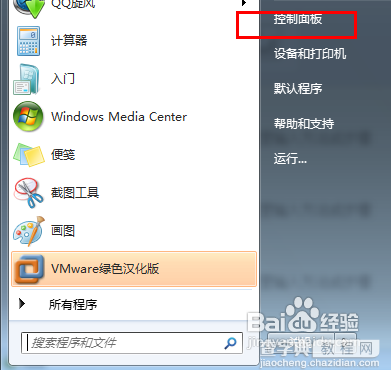
我们打开控制面板,找到用户账户这个选项,点击进入,如图:
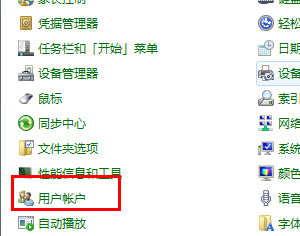
选择管理其他账户选项,如图:
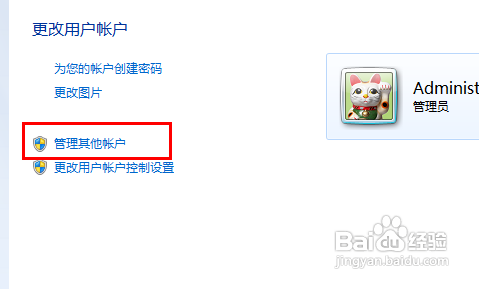
我们点击要修改的账户,如图:
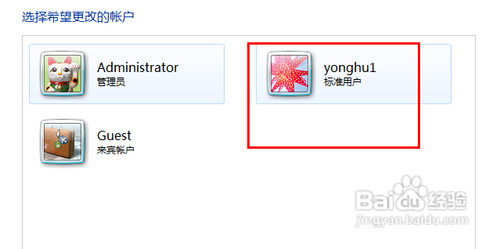
然后点击更改账户类型这个选项,如图:
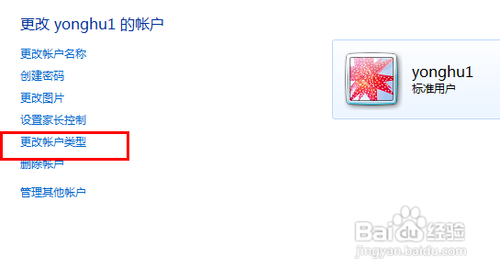
我们可以将其在标准用户和管理员之间调换,如图:
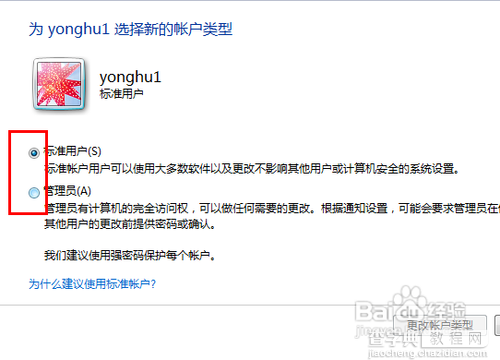
【win7如何修改账户权限图文步骤】相关文章:
★ Win10 Build 14316如何把应用调成黑色主题颜色
★ Win10如何使用Windows Defender Offline来查找并删除恶意软件
★ Win7/Win8.1/Win10两步开启登录信息显示图文教程(亲测可用)
★ win10如何清空剪切板?Win10系统清空剪贴板图文教程
